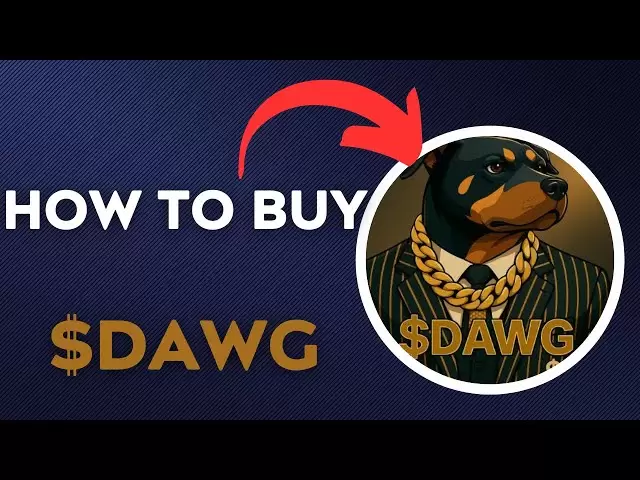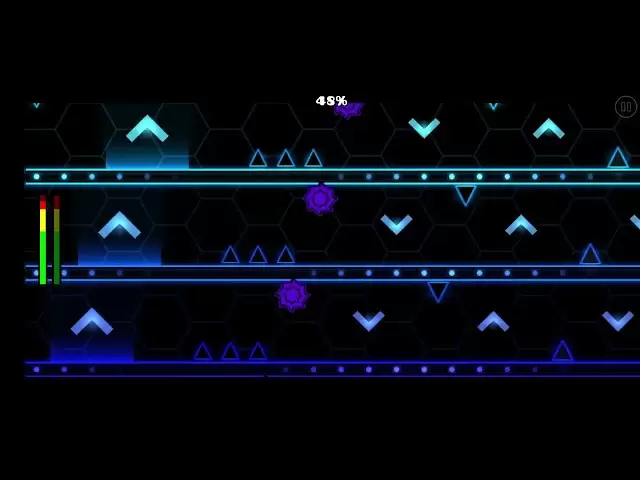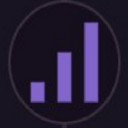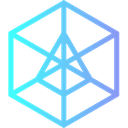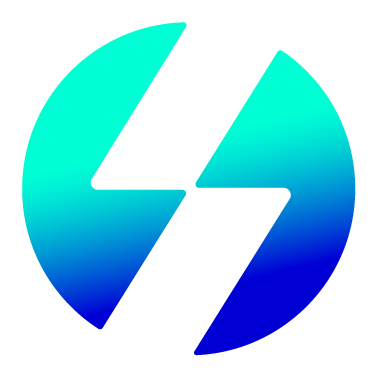-
 Bitcoin
Bitcoin $91,425.0118
4.79% -
 Ethereum
Ethereum $1,716.6476
8.84% -
 Tether USDt
Tether USDt $1.0002
0.03% -
 XRP
XRP $2.1664
4.12% -
 BNB
BNB $609.1910
2.26% -
 Solana
Solana $145.5233
6.70% -
 USDC
USDC $1.0001
0.02% -
 Dogecoin
Dogecoin $0.1745
9.99% -
 TRON
TRON $0.2455
-0.08% -
 Cardano
Cardano $0.6585
6.12% -
 Chainlink
Chainlink $13.9040
6.28% -
 Avalanche
Avalanche $21.8092
9.32% -
 UNUS SED LEO
UNUS SED LEO $9.0412
-1.07% -
 Stellar
Stellar $0.2613
3.60% -
 Sui
Sui $2.4802
12.79% -
 Shiba Inu
Shiba Inu $0.0...01344
8.51% -
 Toncoin
Toncoin $3.0164
4.23% -
 Hedera
Hedera $0.1776
4.89% -
 Bitcoin Cash
Bitcoin Cash $356.7113
4.07% -
 Litecoin
Litecoin $83.4670
6.94% -
 Hyperliquid
Hyperliquid $18.8027
4.97% -
 Polkadot
Polkadot $3.9376
3.15% -
 Dai
Dai $0.9999
0.00% -
 Bitget Token
Bitget Token $4.5107
1.84% -
 Ethena USDe
Ethena USDe $0.9996
0.03% -
 Pi
Pi $0.6422
1.21% -
 Monero
Monero $222.5502
3.66% -
 Pepe
Pepe $0.0...08601
10.70% -
 Uniswap
Uniswap $5.6878
8.16% -
 Aptos
Aptos $5.1495
3.39%
comment utiliser Uniswap avec métamask
En connectant Metamask à Uniswap, les utilisateurs ont accès à un échange décentralisé pour échanger des altcoins et des jetons tout en bénéficiant de la sécurité et de l'interface conviviale de Metamask.
Nov 05, 2024 at 12:26 pm
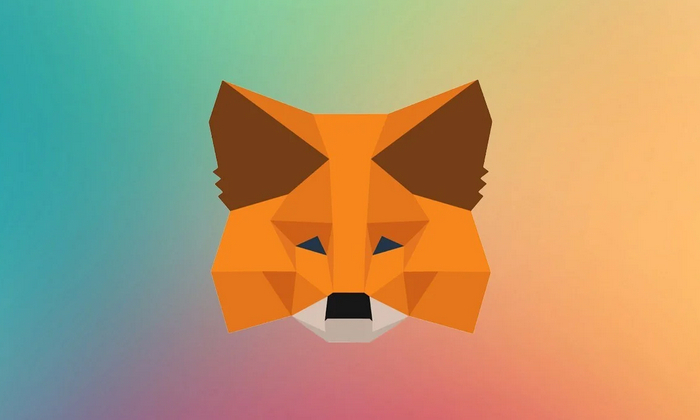
Comment utiliser Uniswap avec Metamask : un guide complet
Uniswap est un échange de crypto-monnaie décentralisé qui permet aux utilisateurs d'échanger des jetons directement entre eux sans avoir besoin d'un intermédiaire. Cela en fait une excellente option pour les utilisateurs qui cherchent à échanger des altcoins ou des jetons qui ne sont pas disponibles sur les échanges centralisés.
Metamask est une extension de navigateur qui permet aux utilisateurs d'interagir avec Ethereum et d'autres applications basées sur la blockchain. Il peut être utilisé pour stocker Ethereum et d’autres jetons, envoyer et recevoir des paiements et interagir avec des contrats intelligents.
Pour utiliser Uniswap avec Metamask, vous devrez :
- Créez un compte Metamask. Vous pouvez le faire en installant l'extension Metamask dans votre navigateur et en suivant les instructions à l'écran.
- Ajoutez des fonds à votre compte Metamask. Vous pouvez le faire en envoyant Ethereum ou d'autres jetons à votre adresse Metamask.
- Connectez votre compte Metamask à Uniswap. Vous pouvez le faire en cliquant sur le bouton « Se connecter à un portefeuille » sur le site Uniswap.
- Sélectionnez les jetons que vous souhaitez échanger. Vous pouvez le faire en cliquant sur la barre « Rechercher » et en saisissant le nom du token que vous souhaitez échanger.
- Définissez le montant de votre échange. Vous pouvez le faire en saisissant le montant du token que vous souhaitez échanger dans le champ « Montant ».
- Vérifiez les détails de votre transaction. Une fois que vous avez saisi les détails de votre transaction, vous pouvez les consulter en cliquant sur le bouton « Revoir la transaction ».
- Soumettez votre échange. Une fois que vous avez examiné les détails de votre transaction, vous pouvez soumettre votre transaction en cliquant sur le bouton « Confirmer l'échange ».
Votre échange sera désormais traité par Uniswap. Une fois votre transaction terminée, vous pourrez voir votre nouveau solde de jetons sur votre compte Metamask.
Examen approfondi de l'utilisation d'Uniswap avec Metamask
1. Quels sont les avantages d’utiliser Uniswap avec Metamask ?
L'utilisation d'Uniswap avec Metamask présente plusieurs avantages, notamment :
- Décentralisation : Uniswap est un échange décentralisé, ce qui signifie qu'il n'est contrôlé par aucune autorité centrale. Cela le rend plus résistant à la censure et au piratage que les échanges centralisés.
- Sécurité : Metamask est une extension de navigateur hautement sécurisée qui protège vos clés privées et vos fonds.
- Facilité d'utilisation : Uniswap est une plateforme conviviale qui facilite l'échange de jetons.
- Transparence : Uniswap est une plateforme transparente qui permet aux utilisateurs de suivre le statut de leurs transactions.
2. Comment créer un compte Metamask ?
Pour créer un compte Metamask, vous devrez installer l'extension Metamask dans votre navigateur. Vous pouvez le faire en visitant le site Web Metamask et en cliquant sur le bouton "Télécharger".
Une fois que vous avez installé l'extension Metamask, vous devrez suivre les instructions à l'écran pour créer un compte. Vous devrez créer un mot de passe et une phrase de récupération secrète. Il est important de conserver votre phrase de récupération secrète en sécurité, car elle vous permettra de récupérer votre compte si vous perdez votre mot de passe.
3. Comment puis-je ajouter des fonds sur mon compte Metamask ?
Vous pouvez ajouter des fonds sur votre compte Metamask en envoyant Ethereum ou d'autres jetons à votre adresse Metamask. Pour trouver votre adresse Metamask, cliquez sur l'onglet "Compte" dans l'extension Metamask. Votre adresse Metamask sera affichée en haut de la page.
Vous pouvez envoyer de l'Ethereum ou d'autres jetons à votre adresse Metamask à l'aide d'un échange de crypto-monnaie ou d'un portefeuille.
4. Comment connecter mon compte Metamask à Uniswap ?
Pour connecter votre compte Metamask à Uniswap, cliquez sur le bouton « Se connecter à un portefeuille » sur le site Uniswap. Une fenêtre pop-up apparaîtra vous demandant de sélectionner votre portefeuille. Sélectionnez « Metamask » dans la liste des portefeuilles et cliquez sur le bouton « Connecter ».
5. Comment sélectionner les tokens que je souhaite échanger ?
Pour sélectionner les tokens que vous souhaitez échanger, cliquez sur la barre « Rechercher » sur le site Uniswap et saisissez le nom du token que vous souhaitez échanger. Une liste de jetons apparaîtra. Sélectionnez le token que vous souhaitez échanger et cliquez sur le bouton « Ajouter ».
6. Comment puis-je définir le montant de ma transaction ?
Pour définir le montant de votre échange, saisissez le montant du token que vous souhaitez échanger dans le champ « Montant ». Vous pouvez également utiliser le curseur pour ajuster le montant de la transaction.
7. Comment puis-je consulter les détails de ma transaction ?
Une fois que vous avez saisi les détails de votre transaction, vous pouvez les consulter en cliquant sur le bouton « Revoir la transaction ». La page d'examen de la transaction vous montrera les détails de votre transaction, y compris le montant de la transaction, les frais d'essence et le coût total de la transaction.
8. Comment puis-je soumettre ma transaction ?
Une fois que vous avez examiné les détails de votre transaction, vous pouvez soumettre votre transaction en cliquant sur le bouton « Confirmer l'échange ». Votre échange sera désormais traité par Uniswap.
9. Comment puis-je suivre le statut de ma transaction ?
Vous pouvez suivre l'état de votre transaction en cliquant sur l'onglet « Activité » sur le site Web d'Uniswap. Une liste de vos transactions récentes apparaîtra. Vous pouvez cliquer sur une transaction pour afficher ses détails.
Clause de non-responsabilité:info@kdj.com
Les informations fournies ne constituent pas des conseils commerciaux. kdj.com n’assume aucune responsabilité pour les investissements effectués sur la base des informations fournies dans cet article. Les crypto-monnaies sont très volatiles et il est fortement recommandé d’investir avec prudence après une recherche approfondie!
Si vous pensez que le contenu utilisé sur ce site Web porte atteinte à vos droits d’auteur, veuillez nous contacter immédiatement (info@kdj.com) et nous le supprimerons dans les plus brefs délais.
-
 GFI Échangez maintenant
GFI Échangez maintenant$1.0231
46.58%
-
 CLANKER Échangez maintenant
CLANKER Échangez maintenant$53.6131
44.35%
-
 DEEP Échangez maintenant
DEEP Échangez maintenant$0.1209
37.82%
-
 TURBO Échangez maintenant
TURBO Échangez maintenant$0.0031
36.16%
-
 ABT Échangez maintenant
ABT Échangez maintenant$0.8663
35.86%
-
 TT Échangez maintenant
TT Échangez maintenant$0.0041
34.40%
- Le prix Bitcoin (BTC) traverse 90 000 $, soulevant des actions liées à la cryptographie
- 2025-04-23 05:35:12
- L'avocat explique comment les co-fondateurs de Hashflare peuvent procéder après avoir reçu des lettres "d'auto-dépôt"
- 2025-04-23 05:35:12
- CTF Token se consolide après un rallye explosif, en attendant une direction avant l'événement de brûlure de 1M
- 2025-04-23 05:30:12
- Remittix (RTX) explose au-delà de 14,4 millions de dollars en prévente alors que le cycle de nouvelles XRP se réchauffe
- 2025-04-23 05:30:12
- Ethereum (ETH) est de nouveau devenu le centre du débat parmi les analystes concernant sa position actuelle et la perspective à long terme
- 2025-04-23 05:25:12
- XRP a franchi une étape clé après l'autre en 2025
- 2025-04-23 05:25:12
Connaissances connexes

Comment acheter Sol avec un portefeuille comme Metamask?
Apr 20,2025 at 01:35pm
Comment acheter Sol avec un portefeuille comme Metamask? L'achat de Solana (Sol) utilisant un portefeuille comme Metamask implique quelques étapes, car Metamask prend principalement en charge les jetons Ethereum et Ethereum. Cependant, avec l'aide d'échanges décentralisés (DEX) et de certaines étapes intermédiaires, vous pouvez acquérir SOL....

Comment acheter et vendre Sol directement avec un portefeuille de crypto-monnaie?
Apr 19,2025 at 05:35pm
Introduction à l'achat et à la vente de Sol avec un portefeuille de crypto-monnaie L'achat et la vente de Solana (Sol) directement à partir d'un portefeuille de crypto-monnaie offrent un moyen pratique et sécurisé de gérer vos actifs numériques. Les portefeuilles de crypto-monnaie sont des outils essentiels pour tous ceux qui cherchent à int...

Comment retirer Sol sur mon propre portefeuille?
Apr 20,2025 at 04:21pm
Introduction pour retirer Sol dans votre propre portefeuille Le retrait de Solana (Sol) à votre propre portefeuille est un processus simple, mais il nécessite une attention particulière aux détails pour garantir que vos fonds sont transférés en toute sécurité et efficacement. Sol est la crypto-monnaie native de la blockchain Solana, connue pour son débi...

De la recherche à l'installation: FAQ du processus de téléchargement du portefeuille OKX FAQ
Apr 17,2025 at 02:00pm
Le portefeuille OKX est un choix populaire parmi les amateurs de crypto-monnaie pour gérer leurs actifs numériques en toute sécurité et efficacement. Comprendre le processus de la recherche du portefeuille à son installation peut être crucial pour les nouveaux utilisateurs. Cet article vous guidera tout au long du processus, en fournissant des étapes et...

Attention aux utilisateurs iOS! Okx Wallet est maintenant disponible sur l'App Store dans certaines régions. Comment vérifier sa disponibilité?
Apr 20,2025 at 05:21pm
Attention aux utilisateurs iOS! Okx Wallet est maintenant disponible sur l'App Store dans certaines régions. Si vous êtes impatient de vérifier sa disponibilité et de commencer à utiliser ce portefeuille de crypto-monnaie polyvalent, suivez notre guide détaillé. Nous vous guiderons à travers les étapes pour confirmer si le portefeuille OKX est acces...

Comment les utilisateurs d'Android peuvent-ils télécharger en toute sécurité le portefeuille OKX? Guide officiel d'identification des canaux
Apr 19,2025 at 10:50pm
Comment les utilisateurs d'Android peuvent-ils télécharger en toute sécurité le portefeuille OKX? Guide officiel d'identification des canaux Assurer la sécurité et la sécurité de vos actifs de crypto-monnaie commence par le téléchargement des applications à partir de sources de confiance. Pour les utilisateurs d'Android intéressés par l'...

Comment acheter Sol avec un portefeuille comme Metamask?
Apr 20,2025 at 01:35pm
Comment acheter Sol avec un portefeuille comme Metamask? L'achat de Solana (Sol) utilisant un portefeuille comme Metamask implique quelques étapes, car Metamask prend principalement en charge les jetons Ethereum et Ethereum. Cependant, avec l'aide d'échanges décentralisés (DEX) et de certaines étapes intermédiaires, vous pouvez acquérir SOL....

Comment acheter et vendre Sol directement avec un portefeuille de crypto-monnaie?
Apr 19,2025 at 05:35pm
Introduction à l'achat et à la vente de Sol avec un portefeuille de crypto-monnaie L'achat et la vente de Solana (Sol) directement à partir d'un portefeuille de crypto-monnaie offrent un moyen pratique et sécurisé de gérer vos actifs numériques. Les portefeuilles de crypto-monnaie sont des outils essentiels pour tous ceux qui cherchent à int...

Comment retirer Sol sur mon propre portefeuille?
Apr 20,2025 at 04:21pm
Introduction pour retirer Sol dans votre propre portefeuille Le retrait de Solana (Sol) à votre propre portefeuille est un processus simple, mais il nécessite une attention particulière aux détails pour garantir que vos fonds sont transférés en toute sécurité et efficacement. Sol est la crypto-monnaie native de la blockchain Solana, connue pour son débi...

De la recherche à l'installation: FAQ du processus de téléchargement du portefeuille OKX FAQ
Apr 17,2025 at 02:00pm
Le portefeuille OKX est un choix populaire parmi les amateurs de crypto-monnaie pour gérer leurs actifs numériques en toute sécurité et efficacement. Comprendre le processus de la recherche du portefeuille à son installation peut être crucial pour les nouveaux utilisateurs. Cet article vous guidera tout au long du processus, en fournissant des étapes et...

Attention aux utilisateurs iOS! Okx Wallet est maintenant disponible sur l'App Store dans certaines régions. Comment vérifier sa disponibilité?
Apr 20,2025 at 05:21pm
Attention aux utilisateurs iOS! Okx Wallet est maintenant disponible sur l'App Store dans certaines régions. Si vous êtes impatient de vérifier sa disponibilité et de commencer à utiliser ce portefeuille de crypto-monnaie polyvalent, suivez notre guide détaillé. Nous vous guiderons à travers les étapes pour confirmer si le portefeuille OKX est acces...

Comment les utilisateurs d'Android peuvent-ils télécharger en toute sécurité le portefeuille OKX? Guide officiel d'identification des canaux
Apr 19,2025 at 10:50pm
Comment les utilisateurs d'Android peuvent-ils télécharger en toute sécurité le portefeuille OKX? Guide officiel d'identification des canaux Assurer la sécurité et la sécurité de vos actifs de crypto-monnaie commence par le téléchargement des applications à partir de sources de confiance. Pour les utilisateurs d'Android intéressés par l'...
Voir tous les articles